Outlook에는 포스트잇 메모 버전이 있습니다.. 책상을 깔끔하게 정리할 수 있습니다., 컴퓨터에서 전자 노트를 볼 수 있으므로. 오늘, 사용자는 이동 중에 이러한 정보에 액세스하기를 원합니다., 너무. iPhone에서 가상 스티커 메모를 열 수 있습니다., 하지만 항상 쉬운 것은 아닙니다.
운영 체제가 iOS보다 오래된 경우 9, 당신은 운이 좋다. iTunes를 사용할 수 있습니다., 조직 허브, 이 데이터를 동기화하고 메일 환경에서 Outlook 메모를 내보내려면. Outlook 메모를 iPhone과 동기화하려는 경우 6, 예를 들면, 번거롭지 않다.
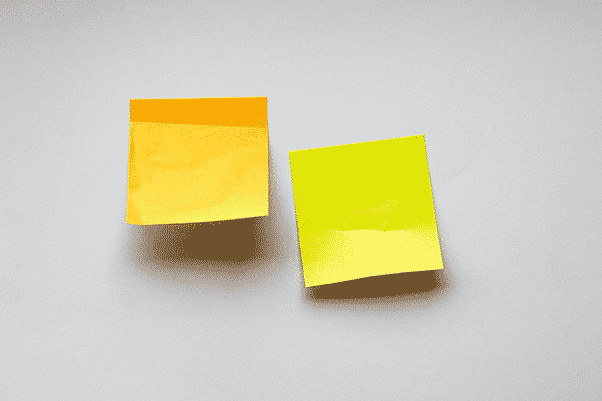
iTunes를 통해 Outlook 메모를 iPhone과 동기화
iTunes 덕분에, 당신의 노트는 탭 한 번에. 노트북이나 PC 에서처럼 쉽게 전화에서 액세스. 설정에는 Outlook 메모를 iPhone과 동기화하는 몇 가지 단계가 포함됩니다..
- USB 케이블을 사용하여 휴대폰을 컴퓨터에 연결.
- 자동으로 열리지 않는 한 데스크톱 버전의 iTunes 앱을 실행하십시오..
- 시스템이 장치를 감지 할 때까지 기다렸다가 정보
- 메모 동기화 버튼과 그 옆에 상자가 표시됩니다.. 확인해 봐.
- 드롭 다운 메뉴에서, Outlook 선택.
- 딸깍 하는 소리 동조 프로세스를 시작하려면.
iOS 이후 9
기본 iOS 환경은 더 이상 원활한 전송을 허용하지 않습니다.. 운수 나쁘게, iTunes는 더 이상 메모를 전송하는 데 도움이되지 않습니다.. 하나, 작업을 위해 특별히 개발 된 타사 데스크탑 유틸리티가 있습니다.. 사용자는 몇 단계만으로 iPhone에서 Outlook 메모를 열 수 있습니다..
공식 Microsoft 포럼에 따르면, 주제에 많은 관심이 있습니다. 그래서, 회사는 결국 네이티브 솔루션을 만들어야합니다.. 지금까지, 가장 쉬운 방법은 iPhone에서 작동하는 OneNote 앱을 사용하는 것입니다., 시야 2016, 과 2019.

동기화를 달성하는 또 다른 방법은 Outlook의 특정 설정입니다.. Office를 사용해야합니다. 365 및 Exchange ActiveSync. 이 방법, iPhone의 메일에 기본 앱을 사용하는 경우, 노트가 연결될 수 있습니다.
전화기의 사서함이 IMAP 또는 POP 기술을 사용하는 경우, 시도는 실패 할 것이다. 메모는이 방법으로 동기화되지 않을 수 있습니다.. 또한, Office를 사용하는 사용자 365 iOS의 계정은 지원팀에 문의해야합니다., 온라인에서 찾을 수있는 지침은 간단하지 않습니다..
사무실을 설정 한 사람들 365 스마트 폰에서 outlook.com 설정도 시스템 연결에 실패합니다.. 오직 교환 옵션으로 가능, 노트 동기화를 활성화 할 수 있으므로. 일반적으로 사용자는 원격 교환 관리자가 이제 iPhone을 관리 할 수 있음을 알리는 알림을 보게됩니다.. 하나, 걱정할 필요가 없습니다, 이것은 개인 데이터와 관련이 없기 때문에.
주의의 말씀
스티커 메모를 사용하지 마십시오, Outlook 메모 또는 실제, 암호를 저장하려면. 데이터 보안이 중요합니다. 민감한 정보를 많이 기억해야하는 경우, 대신 암호 관리자를 사용하십시오..
결론
당신이 볼 수 있듯이, 작업을 완료하는 가장 쉬운 방법은 iTunes를 사용하는 것입니다.. Outlook 메모를 복원하고 iPhone으로 메모를 아주 쉽게 보낼 수 있습니다., 하지만 iOS가 iOS보다 오래된 경우에만 9. 바라건대, 미래에, Microsoft와 Apple은 iPhone에서 Outlook으로 직접 메모를 가져 오거나 그 반대로 할 수있는 편리한 솔루션을 공개합니다..








